Så här fixar du: Google Chrome laddar inte Google.Com efter att en Flash Player installerats
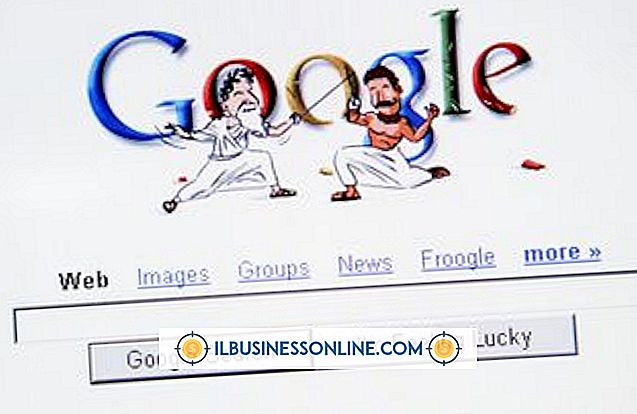
Googles Chrome-webbläsare möjliggör en stor anpassning av användaren. Denna frihet gör det möjligt att ha installerad programvara ändrar automatiskt inställningar: något som är användbart när du vill att det ska hända, men irriterande och ofta mystiskt när du inte gör det. Det faktum att du inte längre kan komma åt Google.com efter att du har installerat en Flash-spelare kan ha flera orsaker.
Hemsida
Om problemet är att du inte längre ser Google-sidan när du startar Chrome-webbläsaren är det troligt att din standard startsida har ändrats utan din vetskap. Det kan hända att du inte märkte ett program som begärt tillåtelse att göra det under installationen eller för att en skurkaktig programvara gjorde det utan att fråga. Det är enkelt att fixa. Klicka på knappen Chrome "Meny" (tre horisontella linjer), klicka på "Inställningar", bläddra ner till posten för "Visa hemknapp" med en webbadress bredvid den och klicka sedan på "Ändra". I den resulterande popup-skärmen ersätter du den listade webbadressen med "//www.google.com" (utan citat) och klickar på "OK". Medan du gör det här är det värt att kolla på Sök-sektionen i menyn Inställningar för att kontrollera att standard startsida inte har ändrats.
Extensions
Om du inte kan komma åt Google alls kan det hända att en skurk förlängning - ett tilläggsverktyg i Chrome - påverkar din webbsurfning. För att kontrollera detta, klicka på Chrome "Meny" -knappen, sedan "Verktyg" och sedan "Extensions". Kontrollera listan över aktiva tillägg, som är de som visas med en färgad ikon och kryssrutan "Aktiverad" markerad. Om du ser något som du inte känner igen eller inte installerade, avmarkera rutan "Aktiverad". Om det här löser problemet och du kan komma åt Google igen, gå tillbaka till listan över tillägg och klicka på sopikonet för att radera de oönskade tilläggen. Kom ihåg att du alltid kan installera om tillägg senare.
Återställa
Om du fortfarande inte kan lösa problemet med Google, kan du försöka återställa Chrome-inställningarna helt. Detta kommer att återställa Google till sin ursprungliga standardinställning. För att göra det, klicka på ikonen Chrome "Meny", sedan "Inställningar" och klicka sedan på "Visa avancerade inställningar". Bläddra ner och klicka på "Återställ webbläsarinställningar" och sedan "Återställ". Observera att återställning tar bort eventuella tillägg och cookies, men dessa ändringar är inte irreversibla. Om du återställer Chrome raderas inga bokmärken som du har sparat.
Blixt
Om du installerade Flash for Chrome är det möjligt att det var en skurkaktig programvara och inte från Adobe. Detta beror på att Adobes Flash Player är inbyggd i Chrome och uppdateras automatiskt tillsammans med Chrome själv; du behöver inte ladda ner det separat. För att vara säker på att du använder den inbyggda versionen av Flash i Chrome, skriv "Chrome: plugins" i webbläsarfältet och tryck på "Enter" -tangenten. Bläddra ner till Flash-avsnittet och leta efter listan för "pepflashplayer.dll" och se till att den är markerad och aktiverad.















